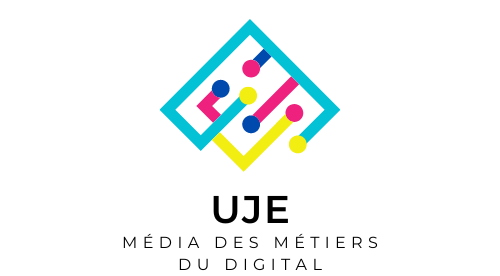Excel If Then Statements: votre introduction à la fonction If
Excel est souvent utilisé comme une simple application de feuille de calcul pour suivre les faits et les chiffres, additionner des nombres ou effectuer d’autres fonctions arithmétiques simples. Mais Excel est passé de ses simples jours de feuille de calcul à un programme complexe qui vous permet d’intégrer la programmation dans la feuille de calcul elle-même. Les fonctions de programmation d’Excel peuvent faciliter l’analyse des données dans la feuille de calcul ou créer des calculs génériques qui gèrent différentes entrées.
La fonction SI dans Excel est un bon exemple d’une fonction simple qui peut vous faciliter la vie et vous aider à effectuer des calculs plus avancés et une mise en forme conditionnelle.
J’ai écrit ce didacticiel en pensant au débutant, mais pour comprendre et suivre le didacticiel, vous devez savoir comment ajouter des données aux cellules et exécuter des fonctions de base avec des feuilles de calcul Excel.
Comprendre la fonction SI
La syntaxe de l’instruction IF dans Excel est la suivante :
IF(condition, [value_if_true], [value_if_false] )La condition doit être une valeur ou une fonction logique qui prend la valeur TRUE ou FALSE. La lire comme une instruction IF-THEN peut vous aider à comprendre comment utiliser cette fonction. Si la condition est vraie, la valeur du deuxième paramètre apparaîtra dans la cellule. S’il ne remplit pas la condition, le troisième paramètre que vous avez utilisé dans la fonction sera affiché.
Une condition courante utilisée dans les instructions IF sont des expressions pour vérifier la relation entre deux valeurs dans votre feuille de calcul. Par exemple, A1 > B1 est une expression logique qui vérifie si la valeur de la cellule A1 est supérieure à la valeur de la cellule B1. Si les valeurs étaient 6 et 3, alors 6 > 3 serait évalué à TRUE.
Vous pouvez utiliser n’importe lequel de ces opérateurs de comparaison dans l’instruction de condition :
- = égal à
- > supérieur à
- < Inférieur à
- >= supérieur ou égal à
- <= inférieur ou égal à
- <> pas égal à
Prenons un exemple simple.
IF( x > 3, x * 3, x / 3 )Ici, nous pouvons lire cette déclaration comme suit :
Si x est supérieur à 3 est VRAI, alors renvoie la valeur x fois 3, sinon si x supérieur à 3 est FAUX, alors renvoie la valeur x divisée par 3.
Alors, quelle est la valeur x 6, quel est le résultat ?
IF( 6 > 3, 6 * 3, 6 / 3 ) = 6 * 3 = 18Ici, puisque x est supérieur à 3, la condition prend la valeur TRUE et la formule IF renvoie la valeur_if_true, qui dans ce cas est x * 3 ou 6 * 3 = 18.
Maintenant, si x vaut 1, quel est le résultat ?
IF( 1 > 3, 1 * 3, 1 / 3 ) = 1 / 3 = 0.333333333Ici, puisque x n’est pas supérieur à 3, la condition prend la valeur FALSE et la formule IF renvoie la valeur_if_false, qui dans ce cas est x / 3 ou 1 / 3 = 0,333333333.
Dans les exemples simples ci-dessus, nous avons utilisé la fonction IF pour renvoyer une valeur numérique calculée. Cependant, vous pouvez utiliser la fonction SI pour bien plus encore.
Trois exemples d’utilisation de la fonction SI
Segmenter des ensembles de données à l’aide de la fonction SI
Un cas d’utilisation simple et fréquent de la fonction IF consiste à identifier des sous-ensembles d’un ensemble de données donné qui répondent aux critères et à étiqueter ces données.
Par exemple, si nous avons une liste de notes d’étudiants à un examen de réussite ou d’échec où les notes < 70 sont un ÉCHEC et les notes >= 70 sont une RÉUSSITE, nous pouvons utiliser une fonction SI comme celle-ci :
IF( SCORE < 70, "FAIL", "PASS")Remarquez que value_if_true et value_if_false sont entre guillemets. Si nous voulons que les résultats soient du texte, nous devons placer les valeurs entre guillemets. En utilisant cette formule ci-dessus dans une feuille de calcul, nous pouvons laisser Excel étiqueter toutes les notes dans une feuille de calcul comme PASS ou FAIL au lieu de le déterminer nous-mêmes à partir des scores.
Fonctions IF imbriquées pour catégoriser les données
Cet exemple est similaire à notre dernier exemple, mais alors que notre dernier exemple avait deux étiquettes, celui-ci en aura plus. Supposons que vous souhaitiez catégoriser les magasins d’une chaîne de restaurants à unités multiples en fonction de la croissance de leurs ventes, où :
- Une croissance des ventes en magasin < 0 % (c'est-à-dire une croissance négative des ventes) obtient le label LOW PERFORMER.
- Une croissance des ventes en magasin de 0 à 5 % obtient un label AVG PERFORMER.
- La croissance des ventes en magasin de plus de 5 % obtient le label HIGH PERFORMER.
Si nous avions des données qui ressemblaient à ceci, à quoi ressemblerait la formule dans la colonne Catégorie ?
| MAGASIN | LA CROISSANCE DES VENTES | PERFORMANCE |
| Magasin 1 | -5% | |
| Magasin 2 | 4% | |
| Magasin 3 | 6% |
Eh bien, nous pourrions faire quelque chose comme ça.
IF( SALES_GROWTH < 0, "LOW PERFORMER", IF(SALES_GROWTH < 5, "AVG PERFORMER", "HIGH PERFORMER"))Remarquez la fonction SI imbriquée dans la première fonction SI. La deuxième fonction IF est le value_if_false pour la première fonction IF.
Lorsque nous effectuons une catégorisation simple des données avec un petit nombre de catégories, l’utilisation de fonctions SI imbriquées est une solution simple. Le nombre de fonctions SI dont vous avez besoin sera n – 1, où n est le nombre d’étiquettes que vous utilisez.
Utilisation d’autres fonctions dans la condition
Nous avons utilisé la fonction IF à l’intérieur d’une autre fonction IF. Vous pouvez également utiliser d’autres fonctions à l’intérieur de la fonction SI. Voici quelques exemples utiles.
Que pensez-vous que cela fait?
IF(ISBLANK(A1), 0, A1)Dans Excel, il existe une classe de fonctions IS qui permettent de vérifier divers attributs d’une cellule. ISBLANK ci-dessus vérifie si la cellule, A1, est vide. Si A1 est vide, l’expression prend la valeur true. Les autres fonctions IS populaires incluent ISNUMBER, ISERROR et ISTEXT. L’utilisation de ces fonctions avec la fonction SI peut vous aider à vérifier efficacement les attributs d’une cellule.
Que pensez-vous que ceux-ci font?
IF(AND(A1 >= 9, A1 <= 12), "HS Student", " ")
IF(OR(A1 = "Toyota", A1 = "Honda", A1 = "Mitsubishi", "Japanese Car", " ")Dans Excel, il existe également des formules d’opérateurs logiques que nous pouvons utiliser avec la fonction SI pour nous permettre de vérifier plusieurs conditions simultanément.
La fonction AND utilisée dans le premier exemple nécessite que toutes les conditions à l’intérieur de la fonction AND soient vraies pour que l’expression entière soit évaluée à true. Ici, A1 doit être compris entre 9 et 12 inclus, ce qui dans ce cas représente le niveau scolaire de l’élève.
La fonction OR dans le deuxième exemple nécessite qu’une seule des conditions qu’elle contient soit vraie pour que l’expression entière soit évaluée comme vraie. Ici, nous étiquetons les constructeurs automobiles japonais.
Pour quoi d’autre pouvez-vous utiliser les fonctions SI ?
Les exemples ci-dessus ne sont que quelques-unes des choses pour lesquelles vous pouvez utiliser la fonction SI. En combinaison avec d’autres fonctions et techniques, vous pouvez utiliser la fonction SI pour aider à répondre aux questions en fonction de votre ensemble de données. Certains exemples sont:
- Quel est le nième plus grand/plus petit nombre d’une liste ?
- Quels jours de la semaine reçoivent le plus de précipitations ?
- Mes données sont-elles valides sous certaines conditions ?
Au fur et à mesure que vous vous familiariserez avec Excel et la fonction SI, vous découvrirez de nouvelles utilisations spécifiques à votre domaine et à vos besoins.